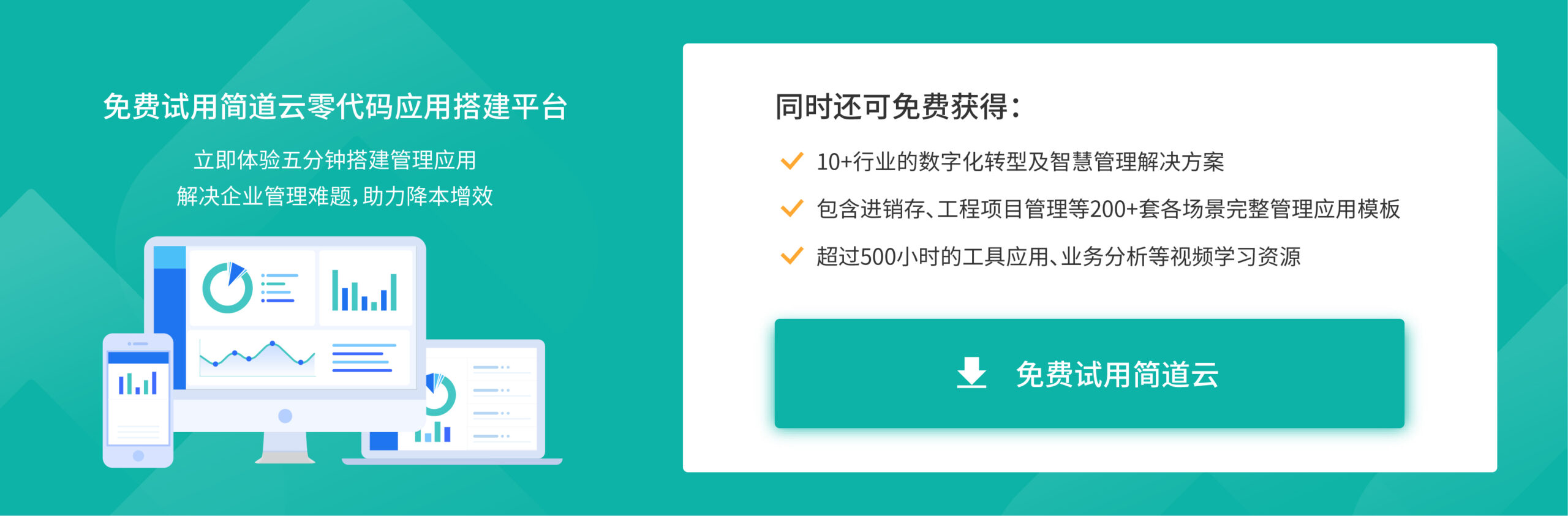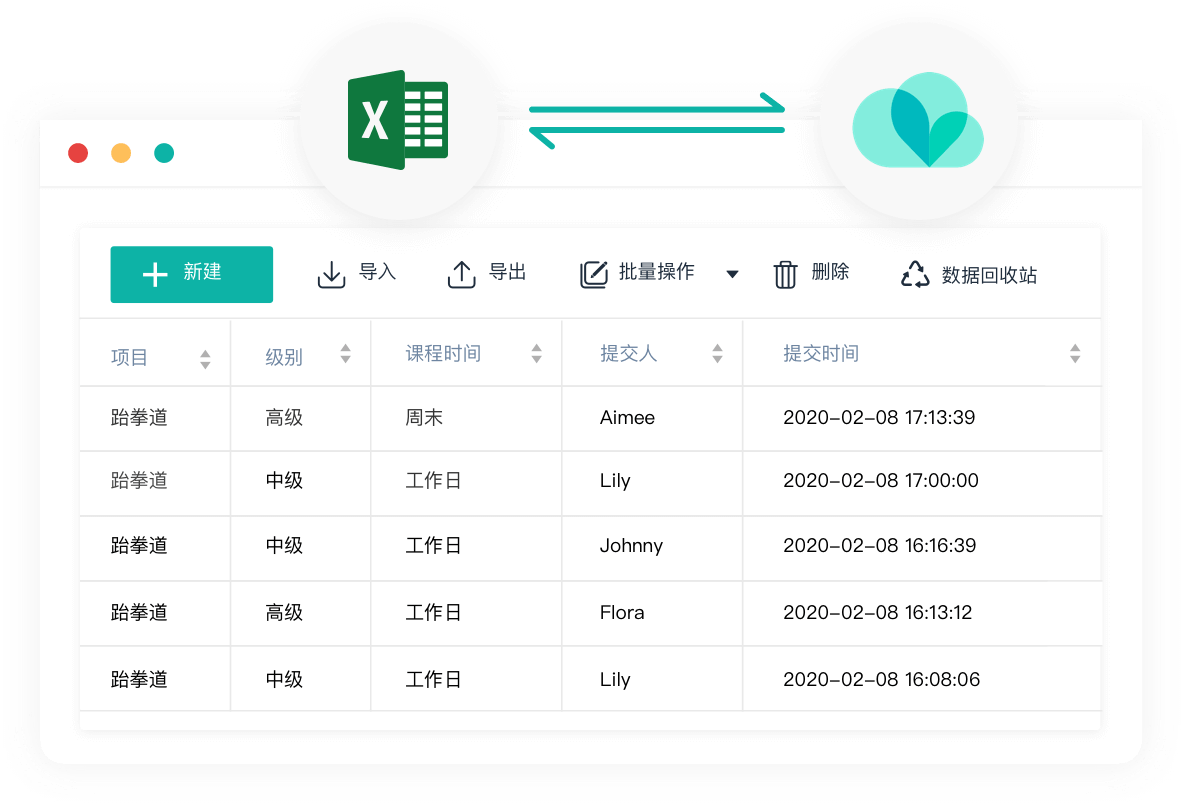excel快速入门—1天教程
Excel能够满足工作中绝大部分的数据分析需求,excel的很多小细节设计会节省下工作中非常多的时间,比如:数据透视表的学习,可以自动更新日报、周报;比如一些筛选、排序的操作等等。
今天简单分享下学习excel的几个基本模块:
① 快捷键操作② 函数公式③ 数据透视表④ VBA⑤ 排版
一 、快捷键操作
1)选择该列数据:Ctrl+Shift+上/下,加上左右可选择多列
2)跳至表格最上或者最下:Ctrl+上/下
3)复制粘贴:Ctrl+C/V,ctrl+c复制表格内容,ctrl+v粘贴表格内容。
4)设置单元格格式
ctrl+shift+~ 常规
ctrl+shift+1 数值
ctrl+shift+2 时间
ctrl+shift+3 日期
ctrl+shift+5 百分比
ctrl+shift+6 科学计算
ctrl+shift+7 边框
5)查找替换
ctrl+F 查找
ctrl+H 替换
6)重复上一步操作
f4,重复上一步操作,比如插入行、设置格式等频繁操作。
7)超链接文本
超链接前加分号:‘
8)选择性粘贴转置
9)相对引用与绝对引用
公式里面切换绝对引用,直接点选目标,按f4轮流切换。
$是绝对引用的符号,当引用=a1时,是相对引用,下拉填充会变成"=b2""=c3"
当引用=$a$1时,是绝对引用,下拉填充也是=$a$1
10)快速填充
快速填充能取代大部分简单规律的分列、抽取、合并的工作。
二、函数
以下数据以表格数据为源数据
1 公式if/countif/sumif/countifs/sumifsif、countif、sumif、countifs、sumifs,这几个一起学,用于条件计数、条件求和
1) countif函数云表格统计某个单元格区域中符合指定条件的单元格数目。Countif(range, criteria)range是单元格区域,criteria是指定的条件表达式。例子:COUNTIF(E2:E17,">30000")销售额大于30000的有5个。2) countifs函数多个条件. countifs(条件区域1,条件1,条件区域2,条件2)COUNTIFS(B2:B17,"苏州",D2:D17,">100")苏州销量大于100的记录数3) sumif函数计算指定条件的单元格区域内数值和Sumif(range,criteria,sum_range)range是判断条件的单元格区域,criteria是指定的条件表达式。Sum_range是需要计算的数值所在的单元格区域。SUMIF(A2:A17,"2007/02/13",E2:E17)2007/2/13的销售总额4) if函数=if(条件,条件为真返回值,条件为假返回值)IF(E2>10000,"优秀",IF(E2>5000,"良好","及格"))如果销量>10000,那么表现优秀;5000<销量≤10000,那么表现良好,销量≤5000,及格。2 公式max/min/large这几个公式可以用于简单的数据分析,不进行赘述,但往往会跟其他函数混合使用。3 vlookup函数1) Vlookup函数可以用来解决什么问题?
查找匹配云表格在数据表的首列查找指定的数值,并由此返回数据表当前行中指定列的数值。vlookup(lookup_value,table_array,col_index_num,range_lookup)其中,lookup_value代表需要查找的数值,table_array代表需要查找的单元格区域,col_index_num是返回的匹配值的列序号,range_lookup是true/false的逻辑值,精确--FALSE,不精确—TRUE如下表所示,查找学籍号对应的姓名。Vlookup(I2,$A:$G,2,FALSE)
2) vlookup函数代替if函数IF(E4>10000,"优秀",IF(E4>5000,"良好","及格"))VLOOKUP(E4,$K$1:$L$4,2,TRUE)
三、数据透视表这一部分,以游戏数据日报自动刷新为例,说明数据透视表的使用。1、梳理数据源一般情况下,给到我们一个数据源,我们通过数据透视表进行分析汇总。梳理数据源,最显著特点是,是一个数据清单,按照日期、顺序记流水账;每一列的数据都有自己的字段和规则;1)空列,创建数据透视表,会出错。删除或增加列字段2)空行,删除或增加行字段;筛选--删除3)源数据格式统一,日期格式(选中一列,数据-分列-分隔符号-日期),性别格式4)计算后的绿帽子,分列可以解决;选择性粘贴可以解决完成选择性粘贴,hr每个人10%加薪,成本价+利润=吊牌价5)性别有男、女、male、female、男士、女士 6种,需要统一格式,用查找、替换统一格式6)合并单元格处理--定位填充。合并单元格,全部取消掉,普通方法---鼠标拖拽;高级方法:选定区域--按f5--选择定位条件--空值--=↑---ctrl+enter---复制---选择性粘贴为数值,清除公式
7)批量生成多张报表。数据透视表工具--选项--报表筛选。在源数据中,有10天+的数据,想要批量生成每一天的数据日报。方法:先 生成整体的数据透视表,然后如上,选择—显示报表筛选页。
8)重复标签项。数据透视表工具--设计--报表布局--重复标签项。2、数据源自动扩展,报表自动更新①数据透视表刷新1)创建数据透视表;设计--报表布局--以表格形式显示2)设计--分类汇总--不显示分类汇总3)设计--报表布局--重复所有项目标签4)求平均值,选定求和--右键--值汇总依据--平均值;除不尽的小数处理--保留小数,右键--数值格式5)设计--数据透视表样式上面5个步骤,就可以7个渠道不同天数的活跃和付费数据。通过日期筛选器可以点选不同时间的活跃用户付费表现。6)单击右键---显示方式--百分比显示7)求和还是计数?什么原因计数?求和?方法一:出现空格时,检测是文本型数据,会计数;---把空格填成0,定位,替换掉空格;替换--选项--单元格选项;(替换0时,不会将10后面的0替换掉)方法二:填充第一行后,创建数据透视表,求和后,扩展数据源。8)切片器切片器更像一个筛选器;数据透视表工具--分析--插入切片器--选择类型--根据类型筛选选中切片器,切片器选项:样式;列;调成横着的。一个透视表可以插入几个切片器。切片器联动,一个切片器可以控制几个透视表吗?选项--透视表连接,一个切片器可以控制几个透视表。3个切片器整合在一起。选中3个切片器,选定 组合。
3 数据透视表排序和筛选① 排序,让数据一目了然② 筛选,分类更方便DAU排名前2的渠道:单击行标签下拉按钮---值筛选---10个最大的值---单击修改值
1月销售大于10000的城市:单击总计旁边单元格--数据--筛选(筛选和数据透视表联动)③ 切片器,筛选利器④数据透视表中执行计算数据透视表工具--选项--域、项目和集---编辑筛选
4 数据透视表函数数据透视表函数
① 自动汇总条件下基本语法结构:getpivotdata(data_field,pivot_table,[field1,item1],[field2,item2],…)getpivotdata(查什么,在哪查,条件组1,条件组2,….)云表格② 数据透视表函数语法结构getpivotdata(pivot_table,name)pivot_table对数据透视表中任何单元格或单元区域引用。name参数是文本字符串,用引号括起来,描述要汇总数据取值条件。③ 自定义汇总方式下的函数语法结构getpivotdata(pivot_table,"[;]data_field")
四 VBA程序开发1、开发工具选项卡:
文件--选项--开发工具
文件-选项-信任中心-宏设置(安全)2、vba结缘录制宏:从excel功能区调出"开发工具"选项卡开发工具-宏:每个人都有表头:开发工具-使用相对引用-录制宏查看代码:alt+f11 看代码,f5重复执行 宏保存--保存为xlsm格式 保存宏3、vba代码1)快速入门文件-选项-自定义功能区-开发工具① 进入VBE,认识工程管理区,插入模块操作,打开代码窗口或者快捷键:alt+f11勾选 要求变量声明:所有变量都提前声明,再用,是一个编程的好习惯,减少代码中的错误。自动缩进:能更清楚地看代码。② sub 第一个程序(),回车写第一个VBA程序,"Sub 第一个程序()MsgBox ""hello VBA, what a wonderful world.""End Sub"msgbox语句:vba交互式语句,和excel伙伴式交互对话开始。③ vba注释语句的应用。
最后,教大家一个简单拖拽创建表单和生成报表的方法。使用简道云表单在线创建“云表格”,通过简单拖拽,即可制作出一个个柱形图、折线图、饼图等图表,1分钟实现数据可视化分析!非常方便~